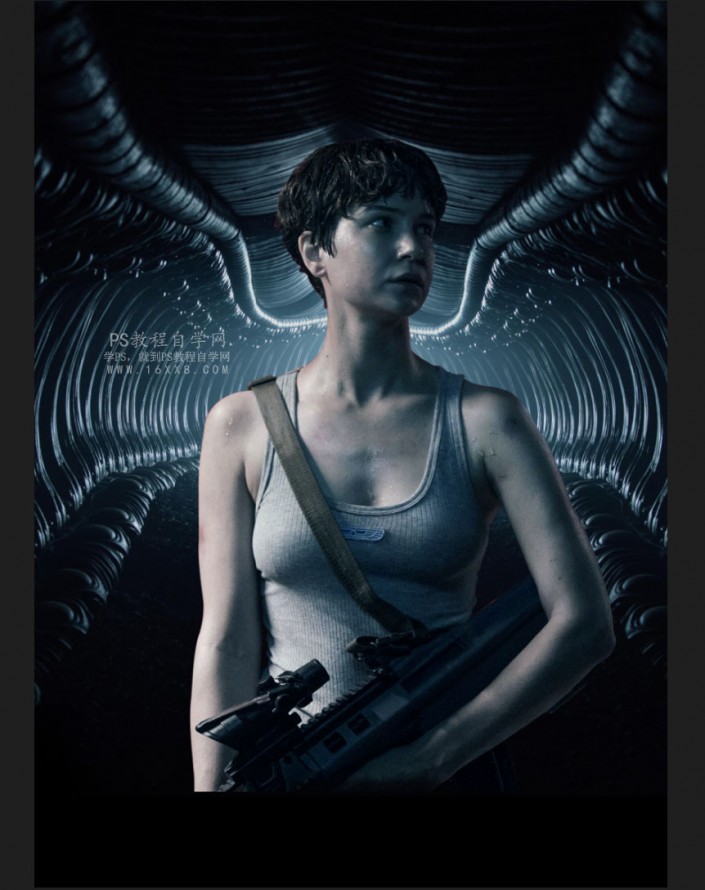0.3
接着,我们将01号素材拖入扣好,并调整大小移动到适合的位置。然后将人物的饱和度降低(人物色彩过艳丽),再使用色彩平衡使整体偏青偏蓝(使人物更融入画面)。
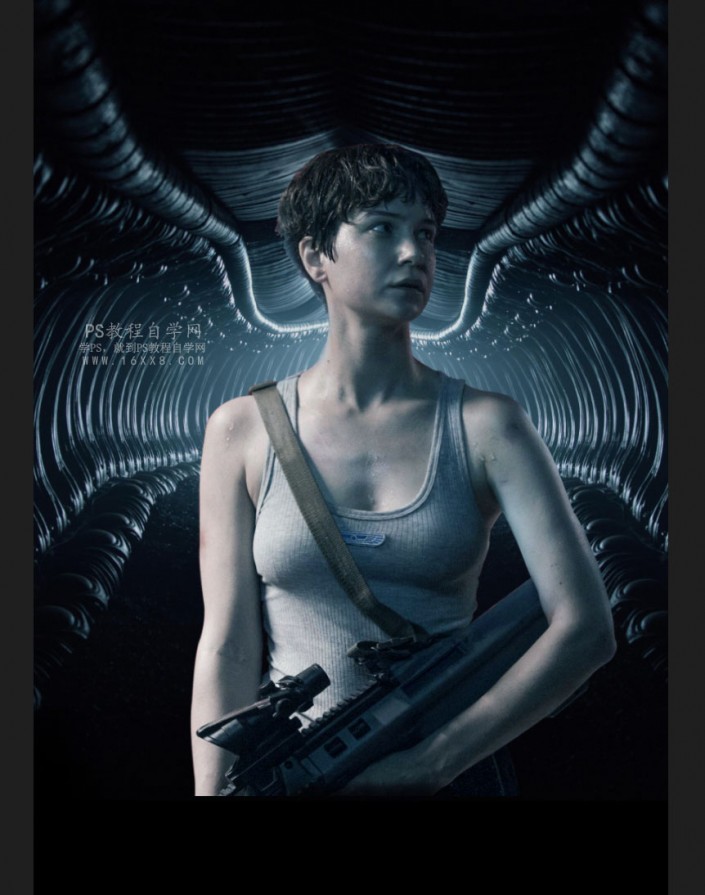
0.4 接着,对人物进行双色阶调整,第一步用色阶对人物整体的暗部进行整体压暗处理,这个时候分析,由于人物轮廊的受光区域也会被压暗,加上我们的光源位于人物身后,人物也会受到轮廊光的影响,所以我们需要在色阶的蒙版上擦去红框(人物轮廓受光部分)这些被压暗的受光部分,让这些轮廓区域不被压暗。(即我们用色阶只压暗暗部,亮部不进行压暗,所以亮部被压暗的部分要涂抹隐藏掉)